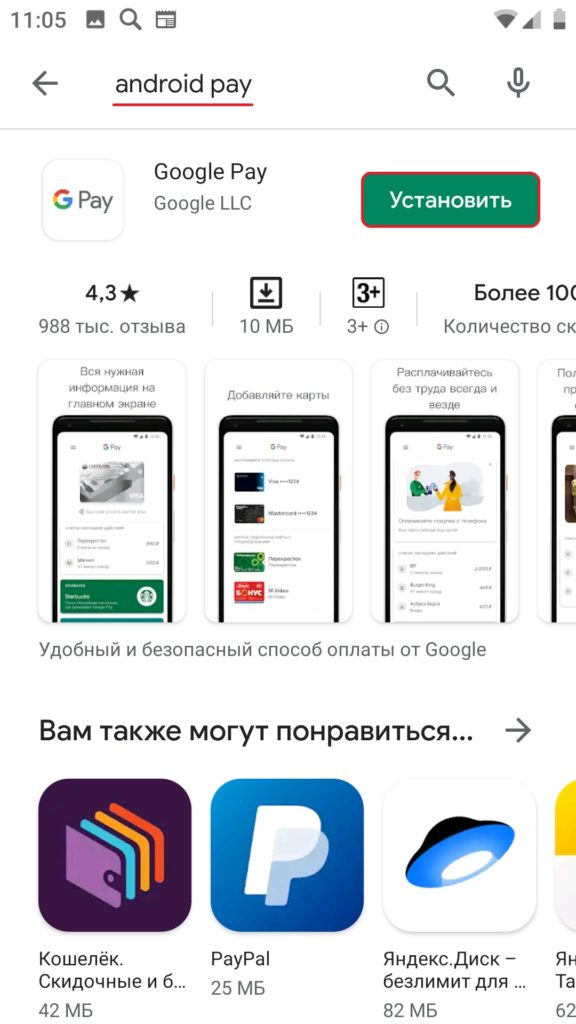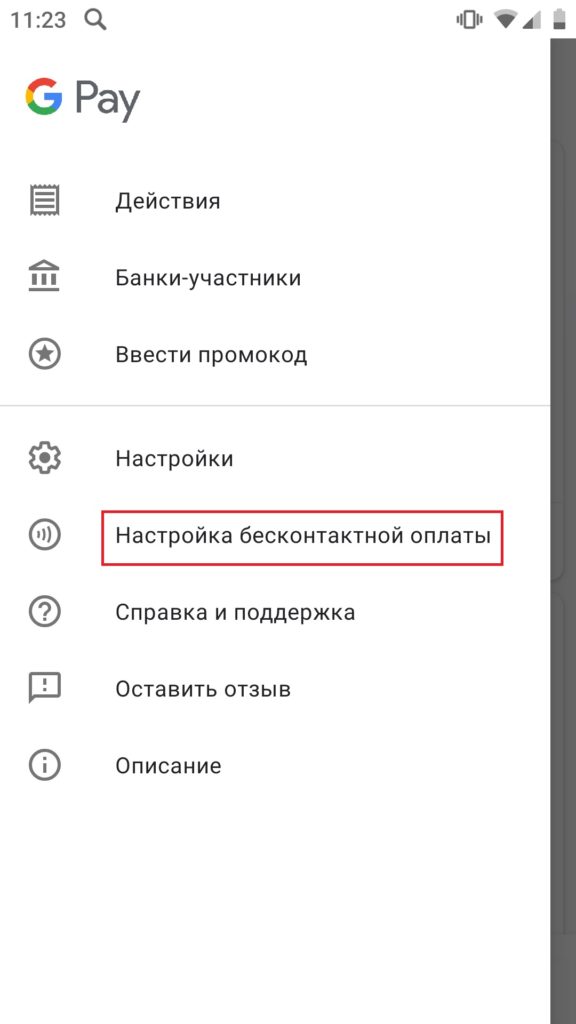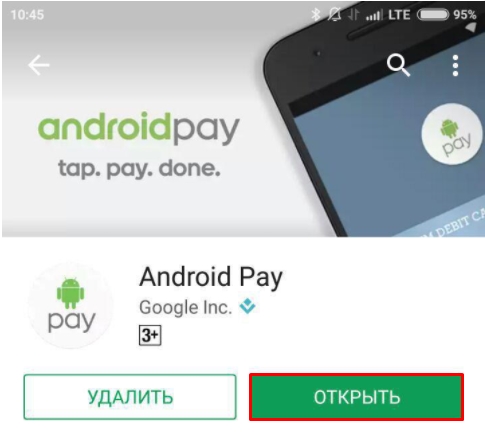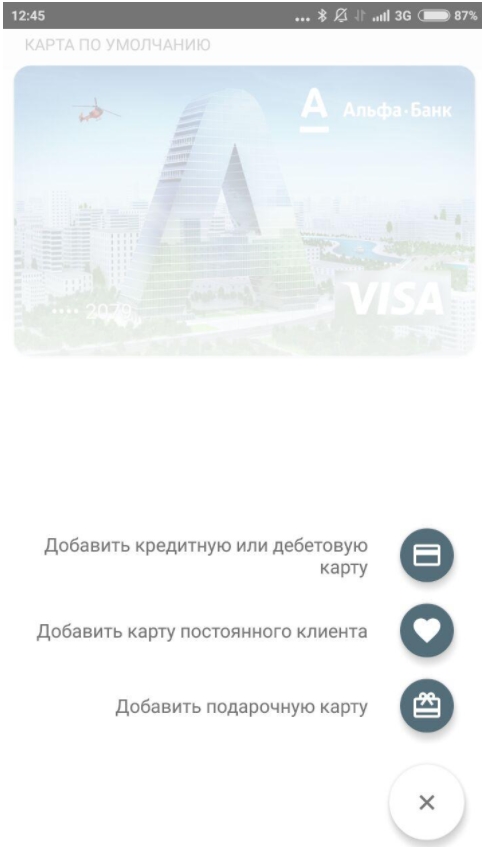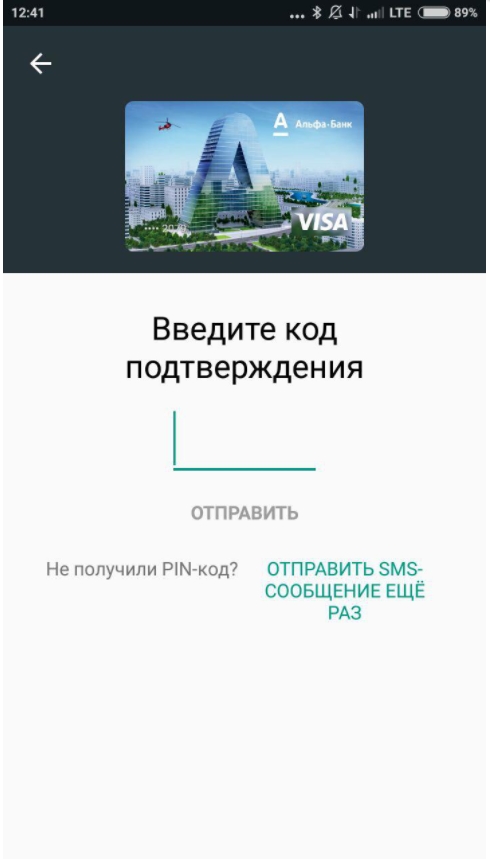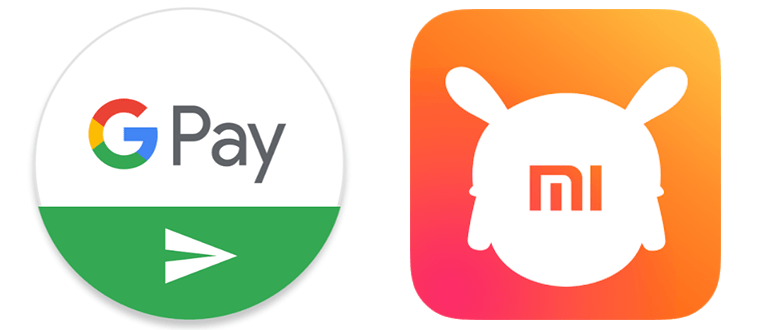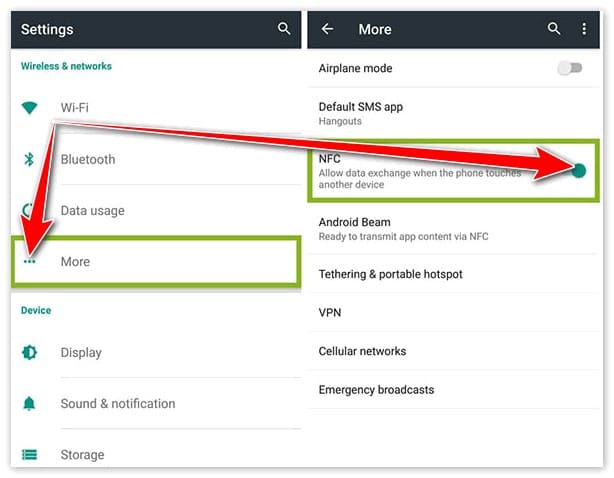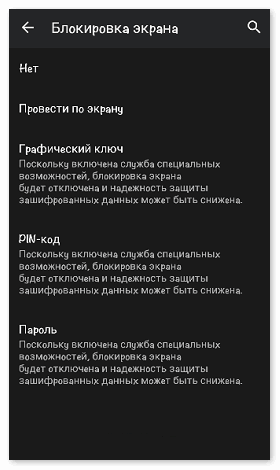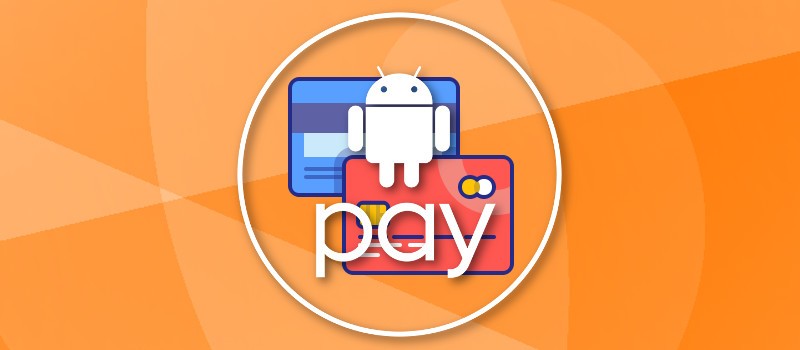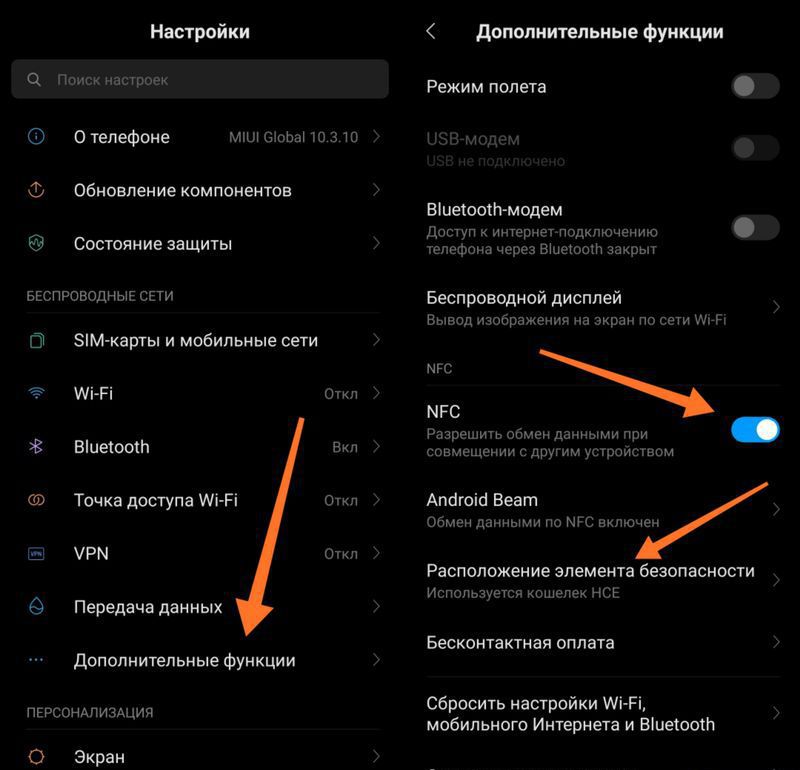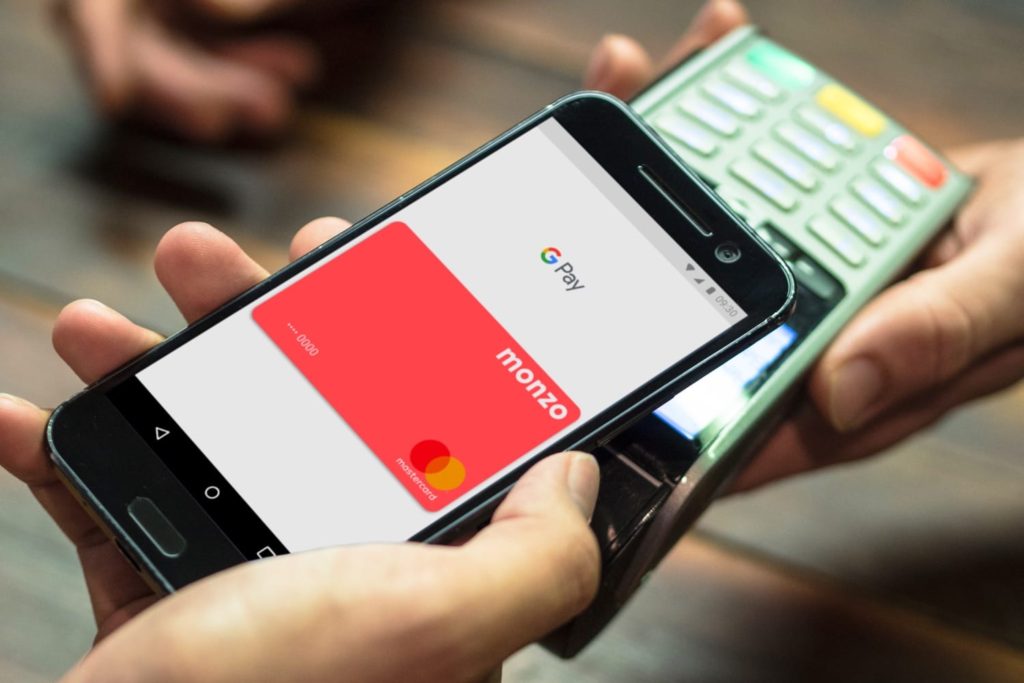- [Советы] Не работает Google Pay. Что делать?
- Не работает NFC и беспроводные платежи через Google Pay на Xiaomi (Redmi): как исправить и настроить
- На телефонах Xiaomi Mi не работает Google Pay: 7 вариантов решить проблему
- Способ 1: проверка поддержки бесконтактной оплаты
- Способ 2: кошелёк HCE или SMI
- Способ 3: обновление ОС
- Способ 4: Настройка режима безопасности и разблокировки экрана
- Способ 5: Включение MI Pay
- Способ 6: решение проблем с бесконечным бубликом при оплате
- Способ 7: переустановка приложения
- Почему не работает Google Pay на Xiaomi?
- Работает ли Google Pay на Xiaomi
- Модели Xiaomi, поддерживающие сервис
- Почему на Xiaomi не работает Google Pay
- Наличие устройства, которое не поддерживает сервис
- Разблокирован загрузчик
- Вышел из строя смартфон
- Отключен модуль NFC
- Требуются обновления приложения
- Неправильная дата и время
- Не установлена блокировка экрана
- Установлены рут-права
- Неофициальная прошивка или устаревшая
- Проблема с карточкой
- Проблемы с терминалом
- Установлен кошелек SIM
- Неправильная работа с устройством
- Настройка приложения
- Работа с приложением
- Google Pay не реагирует на считывающее устройство
- Заключение
[Советы] Не работает Google Pay. Что делать?
Эта часть проблемы как раз и касается ограничений Google для своей платежной системы. Т.е. для ее работы должны выполняться условия по серитификации компанией устройства и установленной на нём прошивки. Наше устройство (Mi 6) сертифицировано компанией производителем у Google, а вот с прошивками не все так просто и однозначно (их великое множество).
Проходят подпись/сертификацию только стабильные прошивки предоставленные в общий доступ. Т. е. никакие девелоперские (еженедельные) или тестовые (альфа, бета и т.п.) прошивки Google’ом не сертифицируются и соответственно на них GP работать не будет.
Есть, конечно, методы заставить работать GP на любой прошивке, но это не официальные методы и связаны с нарушениями системы безопасности, а посему здесь рассматриваться не будут.
Также Google проверяет, заблокирован ли загрузчик системы на телефоне. Этот пункт рассматривается как гарантия того, что прошивка оригинальная и система защищена от любых изменений.
В общем итоге достаточно знать, что для работы GP необходимо иметь сертифицированный телефон, стабильную версию прошивки на нём и заблокированный загрузчик. Все остальное — нелегально.
Кстати, в приложении Google Play иногда ошибочно отображается (в настройках в самом низу) «Не сертифицировано«, при выполнении всех выше перечисленных условиях. На это можно не обращать внимания, т. к. GP работает при этом, но если вас это раздражает, то достаточно почистить данные приложения и информация изменится на правильную.
Источник
Не работает NFC и беспроводные платежи через Google Pay на Xiaomi (Redmi): как исправить и настроить
Модуль NFC пользователи смартфонов Xiaomi (Redmi) используют для бесконтактных платежей через банковские терминалы. Большая часть проблем с NFC связана с тем, что невозможно сделать покупку, при этом человек находится на кассе, за ним, скорее всего, образовалась очередь, он волнуется и не знает, как это исправить и почему перестал работать NFC.
Я избавлю вас от этого стресса и покажу верные настройки NFC на Xiaomi, которые позволяет с помощью сервиса Google Pay оплатить покупки за секунду.
Убедитесь, что вы ввели данные действующей банковской карты в настройках Google Pay.
Инструкция по настройке NFC сделана на телефоне Xiaomi Mi 9 SE с прошивкой MIUI 11, если на вашем смартфоне установлена MIUI 10 шаги слегка изменятся, но принципиально всё останется тем же, действуйте аналогично и у вас Google Pay будет работать.
Войдите в общие настройки и найдите пункт «Подключение и общий доступ». 
Найдите пункт «NFC» и активируйте его, чтобы модуль начал работу. 
Теперь войдите в меню «Расположение элемента безопасности».
Вы увидите 2 варианта: «Кошелёк HCE» и «Кошелёк SIM». Обычно рекомендуют выбирать HCE, и, действительно, этот вариант работал для меня на телефоне Mi 5, но на Mi 9 выбран режим SIM, и платежи по Google Pay проходят отлично.
Теперь войдите в настройку «Бесконтактная оплата». 
Убедитесь, что в меню «Оплата по умолчанию» выбрано приложение Google Pay. В пункте «Использовать приложение по умолчанию» установите значение «Всегда». 
Далее нам необходимо настроить программу для оплаты, для этого в общем меню выберите пункт «Приложения». 
После нажмите на «Все приложения». 
В строке поиска наберите «Pay» и в результате выберите программу от Google. 
Войдите в меню «Другие разрешения». 
Убедитесь, что элемент «NFC» имеет значение «Разрешить». 
Для убедительности выберите пункт «Контроль активности», это не обязательно, но если платежи не проходит, стоит проверить и его. 
Выберите значение «Нет ограничений». 
После манипуляций перезагрузите Xiaomi и попробуйте совершить покупку, теперь NFC работает.
Источник
На телефонах Xiaomi Mi не работает Google Pay: 7 вариантов решить проблему
Всем привет! Сегодня я расскажу вам как решить проблему, когда Google Pay (вывший Android Pay) не работает на телефонах Xiaomi: Mi 6, Mi 5s, Mi8 и более новых версиях. В первую очередь я советую полностью удалить программу Android Pay, так как в данный момент она уже не существует в этом виде. Сейчас компания Google переименовала её в Google Pay, и в Play Market её можно найти по данному названию. Так что удаляем, заходим в Play Market, находим новую программу, устанавливаем, запускаем.
Далее все по стандарту, проверяем, чтобы карта, которой вы хотите оплачивать, была добавлена. Если проблема останется после переустановки, а Google Pay все равно не работает, то читаем статью ниже.
Способ 1: проверка поддержки бесконтактной оплаты
К сожалению, но не на всех устройства есть NFC модуль, которые и позволяет осуществлять оплату по воздуху. Чтобы это проверить, нужно после установки зайти в настройки GPay – нажмите на три точки, которые находятся в левом верхнем углу экрана. Далее кликаем по «Настройкам бесконтактной оплаты».
Если вы видите строку:
«Оплата касанием недоступна. Ваше устройство не поддерживает бесконтактные платежи»
Это значит, что на вашем телефоне нет NFC. Тут ничего не поделаешь. Единственный вариант – прикупить другой смартфон.
Способ 2: кошелёк HCE или SMI
Проблема может крыться в службе, которая работает с NFC модулем – их на смартфоне два: HCE и SMI. Заходим в «Настройки» устройства. Далее нужно найти раздел, который отвечает за NFC – включаем сам модуль, если он деактивирован. Тут же в разделе «Расположение элементов безопасности» выбираем HCE, и далее в «Оплата одним касанием» устанавливаем Google Pay утилиту, которую мы установили ранее. Если проблема не изменится, то меняем кошелек HCE на SMI и проделываем те же настройки.
Способ 3: обновление ОС
Данный баг заметен только у пользователей некоторых телефонов. Скорее всего компания Xiaomi уже решила эту проблему, поэтому попробуйте зайти в «Настройки», найдите раздел «Система» и в нем нажимаем по пункту «Обновление системы» – «Проверить обновления». Обновляем ОС, если новая версия уже вышла, и пробуем снова проверить работоспособность карты.
Способ 4: Настройка режима безопасности и разблокировки экрана
- Проходим по пути: «Настройки» – «Безопасность» – тут пункт будет иметь в своем название слово «Разрешения» – выбираем программу Андроид Пэй и ставим все предустановки.
- Переходим обратно в раздел «Безопасность», находим другой пункт «Автозапуск» и аналогично включаем надстройку напротив Android Pay (G Pay).
- Теперь в настройках нужно найти раздел «Батарея» – «Расход заряда» – активируем опять же наше приложение и ставим в настройку, чтобы программа работала без ограничений и со всеми разрешениями.
Способ 5: Включение MI Pay
По некоторым причинам в телефонах по умолчанию может быть выключена служба Mi Pay – она как раз отвечает за установленный модуль NFC. Чтобы его активировать, нужно в «Настройках» телефона перейти в раздел «Приложения». Далее раскрываем все программы и ищем все утилиты, в которых есть «Mi Pay» – заходим в каждый и смотрим, чтобы они были включены. В таком случае вы не увидите кнопку «Включить» – если же вы все же её видите, то значит служба выключена и ее следует активировать.
Способ 6: решение проблем с бесконечным бубликом при оплате
Вот вы сделали оплату, а на экране видите бесконечное вращение загрузки. Обычно это происходит при оплате свыше 1000 рублей. В первую очередь попробуйте в «Настройках» – «Безопасность» (или защита) – «Блокировка экрана» – поменяйте PIN код на другой или установите графическую защиту. Второй вариант – зайдите в настройки «Android Pay» и выключите «Уведомления о покупках».
Способ 7: переустановка приложения
- На главном экране зажмите пальцем иконку приложения и переместите в корзину. После этого вылезет окошко, где нужно будет подводить удаление.
- Заходим в Google Play и снова находим программу по имени. Устанавливаем и открываем приложение.
- По умолчанию должен подключится профиль, который используется на этом телефоне, но вы его можете сменить или выбрать другой, если у вас их несколько. Карта должна сразу отображаться, если вы её добавляли ранее.
- Чтобы добавить другую карточку, нажмите по плюсику и выберите тип банковского продукта.
- Добавить пластик можно двумя способами. Первый способ – вы сканируете переднюю часть пластика с помощью камеры, а программа сама вводит все реквизиты. Второй – способ – данные нужно будет ввести вручную: номер, имя владельца, срок и CVC или CVV код, который находится на задней стороне пластика в месте, где должна стоять роспись владельца.
- При отправке вам должен прийти SMS с кодом, вводим его.
- Для проверки счета с него будет снято 30 рублей – они вернутся обратно через какое-то время.
- Теперь переходим в «Настройки» телефона и ищем раздел «NFC» и включаем его. Нажимаем по пункту «Расположение элемента безопасности» выбираем HCE. Переходим в «Оплата одним касанием» находим пункт «Средство оплаты по умолчанию» и ставим там наше приложение.
- Банковский продукт готов.
Источник
Почему не работает Google Pay на Xiaomi?
Если не работает Google Pay на Xiaomi, убедитесь, что ваш телефон поддерживает бесконтактную оплату и имеет соответствующую версию прошивки. Если с этим все нормально, то изучите инструкцию по установке приложения, просмотрите свои карты, может быть они просто не активны. Иногда возобновить работу помогает перезагрузка или обновление.
Работает ли Google Pay на Xiaomi
Google Pay лидирует среди других бесконтактных сервисов тем, что может функционировать на телефонах разных производителей и Xiaomi не является исключением. Но и в этих смартфонах есть те, которые не поддерживают NFC. Иногда плохая работа связана с другими причинами.
Модели Xiaomi, поддерживающие сервис
Чтобы Гугл Пей работал на телефоне, важно, чтобы он имел ОС Android 4.4 и модуль NFC. Подходят под такую характеристику модели Xiaomi:
- Mi Note 2 и Mi Note 3;
- Mi5, Mi5s, Mi6, Mi8, Mi9, Mi 9t ;
- Mi8 Explorer Edition;
- Mi Max, Mi Mix,Mi Mix.
Почему на Xiaomi не работает Google Pay
Невозможность скачать на телефон Xiaomi Гугл Пей или работа приложения со сбоями возможно по ряду причин.
- наличие не поддерживающей систему модели;
- загрузчик, который разблокирован;
- выключенный NFC;
- установленные рут-права;
- отсутствие блокировки экрана;
- неверно внесенные данные по картам и др.
Разберем каждый пункт детальнее.
Наличие устройства, которое не поддерживает сервис
Выше приведен список гаджетов Xiomi, которые способны на совместную работу с Гугл Пей. Если же у вас смартфон другой, то вряд ли получится установить и пользоваться бесконтактной оплатой. К примеру, Redmi 4x и вся линейка, не поддерживает бесконтактную связь.
Для получения точной информации, рекомендовано проверить настройки смартфона, раздел “о телефоне” и изучить его технические характеристики.
Если там нет пункта NFC и Андроид ниже 4.4, то воспользоваться сервисом не выйдет.
Разблокирован загрузчик
Чтобы Гугл Пей загрузился на гаджет, важно, чтобы был заблокирован загрузчик. Нередко его разблокировка приводит к неудачам скачивания приложений.
Вышел из строя смартфон
Вспомните, не роняли ли вы недавно свой телефон. Если да, то причина может крыться в неисправности гаджета. Иногда повреждается сам чип NFC. Если видимых поломок нет, то обратитесь к профессионалам. Они проведут диагностику гаджета и скажут, что случилось.
Отключен модуль NFC
Если вы уже установили приложение, и проблема возникла в момент оплаты, то проверьте, включен ли модуль бесконтактной связи. Активировать его просто — потяните за бегунок или поставьте рядом “галочку”.
Требуются обновления приложения
Если вы давно устанавливали Гугл Пей и выключили автоматические обновления, просто обновите программу. Устаревшие версии могут работать со сбоями.
Неправильная дата и время
Сбои происходят и по причине неправильно установленной даты. Это же происходит и при несоответствии часового пояса. Установка этих данных вручную или автоматически наладит работу приложения.
Не установлена блокировка экрана
Гугл Пей так создан, что при неактивной блокировке экрана добавить карту в сервис невозможно. Подобное сделано в целях безопасности. Если вы не можете завершить настройку бесконтактной оплаты на телефоне, то вспомните, установили ли блокировку главного экрана. Если нет, то отправляйтесь в настройки гаджета. Можно поставить:
Также не забывайте, что каждый раз перед оплатой, нужно будет вводить секретную комбинацию или прикладывать палец для подтверждения своей личности. Без этого, транзакция не осуществится.
Установлены рут-права
Если ранее вы получили права суперпользователя. То не надейтесь на успешную установку Гугл Пей. Сервис несовместим с root. Тут есть три вариант:
- Отказаться от super user.
- Скрыть с помощью утилиты Magisk .
- Отключить временно.
Без рут-прав пользователь сможет беспрепятственно установить Google Pay на смартфон.
Неофициальная прошивка или устаревшая
Проблемы с работой приложения на Xiaomi также могут иметь место в том случае, когда смартфон завезен в страну нелегально. Система безопасности не даст возможности загрузить Гугл Пей (Андроид Пей) на телефон с кастомной прошивкой.
Придется перепрошить телефон, но не самостоятельно, а в сервисом центре.
Нередки сбои на тех гаджетах, на которых сам хозяин проводил эксперименты — перепрошивал телефон собственноручно. Взломанные смартфоны считаются небезопасными.
Также имейте в виду, что старая прошивка тоже может давать сбои разных программ. Может быть в вашем случае нужно произвести обновления. Сделать это помогут специалисты.
Проблема с карточкой
Главное в приложении — платежный “инструмент”, загруженный в Андроид Пей (Гугл Пей). Если с карточкой какие-то проблемы, то и оплата не пройдет. Самые распространенные проблемы:
- минусовой баланс;
- блокировка банком;
- вышедший срок действия;
- привязка той категории карт, которую не поддерживает система;
- неправильно введенные данные в приложение.
Также перед загрузкой карточки убедитесь, что финансовая организация, выдавшая платежный “инструмент”, сотрудничает с Google Pay.
Проблемы с терминалом
Порой виной всему неисправность считывающего устройства. Если у вас возникли сомнения по поводу его работы, скажите об этом кассиру.
Установлен кошелек SIM
Чтобы Гугл Пей работал исправно, в настройках телефона в разделе «расположение элемента безопасности», нужно выбрать кошелек HCE.
Неправильная работа с устройством
Иногда неопытные пользователи выполняют неправильные действия и это становится преградой к осуществлению оплаты. Чтобы считывающее устройство уловило сигнал, важно расположить телефон задней панелью и на расстоянии не более, чем на 10 см.
Если самостоятельно выяснить причину вам не удалось, обратитесь в техподдержку на официальный сайт — https://pay.google.com .
Настройка приложения
Если ваш смартфон соответствует всем требованиям разработчика Google (Android) Pay, то уделите особое внимание настройке. Именно от этого будет зависеть дальнейшая работа платежной системы.
Желающему обзавестись удобным сервисом, нужно:
- Зайти в Google Play Market, найти Google Pay и скачать его.
- Запустить приложение.
- Ввести логин и пароль от профиля Google. Если учетной записи нет, то придется ее завести.
- Настроить блокировку экрана.
- Зайти в приложение и кликнуть на плюс (находится внизу справа).
- Нажать на “добавить карту”.
- Отсканировать банковский “продукт”. При возникновении проблем, введите номер карточки собственноручно.
- Добавьте действующий номер телефона.
- Впишите смс-код — он подтвердит все действия.
- Сохраните всю информацию.
После включите “NFC” и выберите Wallet HCE (в разделе «Расположение элемента безопасности»).
Если загрузили несколько карт, то выберите одну по умолчанию. Именно ею вы будете расплачиваться в автоматическом режиме.
Работа с приложением
Чтобы привести в активность Гугл Пей на Ксиоми, непосредственно в момент оплаты, нужно:
- Убрать блокировку экрана.
- Поднести смартфон (обратной стороной) к терминалу.
- Дождаться транзакции.
Если нужно расплатиться другой картой (не той, что является основной), то предварительно войдите в приложение и нажмите на нужный платежный “инструмент”.
Google Pay не реагирует на считывающее устройство
Если приложение никак не реагирует на терминал, то стоит сделать следующее:
- Зайти в “настройки” и перейти в “безопасность”.
- Найти и выбрать “разрешения”, “другие”.
- Поставить “птички” там, где Гугл Пей (Андроид Пей).
- Вернуться к “безопасности”.
- Отметить “автоматический запуск”.
- Перейти к “батарее и ее производительности”, потом “расход заряда”.
- Нажать на Андроид Пей и выбрать “без ограничений” и “разрешить”.
Также нелишним будет проверить правильно установленные дату и время, включенный модуль NFC. Если все в порядке, то пробуйте вновь провести оплату.
Заключение
Андроид Пей (Google Pay) может отказываться работать из-за системных сбоев, устаревших обновлений, неправильной настройки приложения и пр. Понять причину можно самостоятельно, в крайних случаях с помощью специалиста.
Источник